- Computers & electronics
- Cameras & camcorders
- Action sports cameras
- Bushnell
- Trophy Cam Aggressor HD
- Benutzerhandbuch
Bushnell Trophy Cam HD Aggressor - 119774, 119775, 119776, 119777, Trophy Cam 119775, Trophy Cam 119774, Trophy Cam Aggressor HD 119777, Trophy Cam Aggressor HD 119776, Trophy Cam 119777, Trophy Cam 119776, Trophy Cam Aggressor HD, Trophy Cam Aggressor HD 119775, Trophy Cam Aggressor HD 119774 Benutzerhandbuch
Hinzufügen zu Meine Handbücher216 Seiten
Werbung
▼
Scroll to page 2
of
216
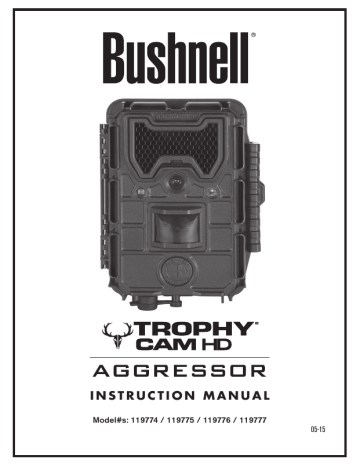
Deutsch www.trophycam.es Besuchen Sie noch heute die deutsche Trophy Cam HD Aggressor Community Internetseite, dort: • Finden Sie weitere Informationen zu den Funktionen und Anwendungen der Bushnell Trophy Cam HD Aggressors • Können Sie mit anderen Nutzern der TrophyCam Ihre Erfahrungen austauschen und Tipps von Anwendern aus der ganzen Welt erhalten • Entdecken Sie Tiere aus der ganzen Welt • Haben Sie Zugriff auf einen freien Service, um Ihre Trophy Cam HD Aggressor Bilder/Videos online zu verwalten und Ihre Bilder zu speichern (Videos werden bei YouTube gespeichert) • TABLE OF CONTENTS PAGE 4-39 40-81 82-125 Deutsch 126-169 ITALIANO 170-213 www.trophycam.eu www.trophycam.co.uk 3 5 6 DC in Cover Plug Lock Hole PIR Sensor Latch Tripod Socket SD Card Slot FRONT VIEW DC In ON SETUP OFF 7 8 • 9 10 11 Still Photo Mode 5 Time Stamp Field Scan On 5 12 13 Press DOWN 14 15 16 17 18 (Step 7)-set Field Scan Interval Settings (Bold=default) Mode 3M Pixel, 8M Pixel, 14M Pixel Full Screen, Wide Screen 1 Photo, 2 Photo, 3 Photo 19 Parameter Settings (Bold=default) LED Control (Multi-Flash feature) Camera Name (Input) 20 1920x1080, 1280x720, 640x360 Parameter Settings Interval 21 Parameter Settings Description (Bold=default) 22 Sensor Level Parameter Settings (Bold=default) Camera Mode Time Stamp Set Clock (Set) 23 Parameter Settings (Bold=default) 24 Field Scan Coordinate Input Parameter Settings Default Set Cancel, Execute 25 Longitude (Lo) W000,00'00" 26 Strap Buckle 27 28 29 30 31 32 33 34 2. 3. 4. 5. 35 TECHNICAL SPECIFICATIONS Maximum Pixel Size 4416x3312 (14 MP) Lens 32MB Picture Size 14MP = 4416x3312; 8MP = 3264x2448; 3MP = 1920x1440 Response Time Triggering Interval 1— 3 programmable Video Length Interface Strap; ¼-20 attachment Operating Temperature Operating Humidity 5% - 90% 37 Nos de modèle: 119774 / 119775 / 119776 / 119777 40 05-15 41 42 • • • • Pas de vis standard 43 HAUT/Vidéo BAS/Photo GAUCHE MENU MARCHE CONFIGURATION ARRÊT 44 45 46 47 48 Mode appareil photo (photos) Mode Photo 5 Nombre de photos prises vidéo 5 49 50 51 Appuyez sur MENU (4a) Appuyez sur BAS (4b) Appuyez sur OK 52 53 54 55 56 Mode Camera (photos) Video, ou Hybrid (Saisie hybride) 3M Pixel, 8M Pixel, 14M Pixel 57 1 Photo, 2 Photo, 3 Photo 58 (Saisie) Voir UTILISATION DES ECRANS DE SAISIE DU MENU SETUP (p. 66) Camera Name (Nom de l'appareil) 59 60 d'intervalle à 1 seconde diminuera l'autonomie de la batterie. 61 Description Camera Mode (Mode appareil photo) 62 Description Execute (Valider) Set Clock (Réglage Horloge) 63 Field Scan 64 Description Cancel, (annuler), Execute (valider) 65 N=Nord, S=Sud Longitude (Lo) W000,00'00" 66 Fig. 5: Fixation de la sangle 67 68 69 70 71 72 73 74 75 76 77 78 4416 x 3312 (14 MP) Objectif 32 Mo 14MP = 4416x3312; 8MP = 3264x2448; 3MP =1920x1440 Programmable 5-60s Consommation en stand-by (veille) <0,25 mA (<7 mA/jour) Consommation 79 Bushnell Germany GmbH European Service Centre Mathias-Brüggen-Str. 80 D-50827 Köln GERMANY Tél : +49 221 995568-0 Fax : +49 221 995568-20 80 81 82 05-15 83 84 Ranura para tarjetas SD Puerto USB 85 ARRIBA/Vídeo ABAJO/Foto IZQUIERDA MENÚ ACEPTAR ACTIVADO CONFIGURACIÓN DESACTIVADO DERECHA/Disparo (SHOT) 86 87 88 89 90 Info tarjeta SD 5 5 Hora Modo de cámara (foto estática) Modo de vídeo 91 92 93 94 Pulse MENÚ (4a) Pulse ABAJO 95 96 97 (Field Scan): 98 99 100 Ajustes Modo Cámara, Vídeo o Híbrido 3M píxeles, 8M píxeles, 14M píxeles Pantalla completa, Panorámica (Negrilla = predeterminado) 101 Parámetro Ajustes Bajo, Medio y Alto ("Low", "Medium" y "High") 102 Parámetro Ajustes 1920x1080, 1280x720, 640x360 (Negrilla = predeterminado) 103 Parámetro Ajustes 10s (segundos) predeterminado, con una gama disponible entre 1S (segundo) y 60m (minutos). (Negrilla = predeterminado) (60m – 1m se fijan en incrementos de 1 min., 59s – 1s en intervalos de 1 s) 104 Parámetro Ajustes (Negrilla = predeterminado) Sensor Level / Nivel del sensor 105 Parámetro Ajustes (Negrilla = predeterminado) 106 Parámetro Ajustes Ejecutar Desactivada, Activada (Off / On) Set Clock / Ajustar reloj Ajustado (Set) (Negrilla = predeterminado) 107 Parámetro Ajustes Field Scan 108 Parámetro Ajustes Desactivada (Off), Activada (On) Coordinar entrada (Coordinate Input) Activado, Desactivado Default Set / Ajuste predeterminado Cancelar (Cancel), Ejecutar (Execute) 109 Longitud (Lo) W000,00'00" Longitud Segundos W=Oeste, en grados E=Este (3 dígitos) Minutos 110 111 112 113 114 115 116 117 118 119 120 2. 3. 4. 5. 121 122 4416x3312 (14 MP) Objetivo Alcance del flash IR Pantalla B/N: 21x30 mm (1,5”) Tarjeta SD o SDHC, Capacidad máxima 32 GB (Clase 6 o superior para vídeo 1920x1080 o 1280x720 HD) 32MB 14MP = 4416x3312; 8MP = 3264x2448; 3MP = 1920x1440 1— 3 programable 5-60 s programable < 0,25 mA (<7 mAh/día) Interfaz USB; porta-tarjeta SD; CC externa (>7.5v) Amarre 5% - 90% 123 Bushnell Germany GmbH European Service Centre Mathias-Brüggen-Str. 80 D-50827 Köln GERMANY Tel: +49 221 995568-0 Fax: +49 221 995568-20 125 GEBRAUCHSANLEITUNG Deutsch 126 05-15 WICHTIGER HINWEIS Wir gratulieren Ihnen zum Kauf einer der besten Wildkameras auf dem Markt! Bushnell ist auf die Entwicklung dieses Produktes sehr stolz, und wir sind sicher, dass auch Sie mit Ihrer Wahl zufrieden sein werden. Wir freuen uns über Ihren Kauf und danken Ihnen für das in uns gesetzte Vertrauen. Bitte befolgen Sie die nachfolgenden Hinweise und Anweisungen in dieser Bedienungsanleitung, damit Sie mit diesem Produkt voll und ganz zufrieden sind. Falls Ihre Trophy Cam HD Aggressor nicht ordnungsgemäß funktioniert oder falls die Qualität der Fotos und Videos Anlass zu Beanstandung gibt, lesen Sie bitte im Abschnitt Problembehebung und häufig gestellte Fragen und Antworten auf den Seiten 160-166. Häufig gibt es eine ganz plausible Ursache für die aufgetretenen Probleme, oder es müssen nur einige Einstellungen geändert werden. Sollte das Problem nach dem Lesen des Abschnittes Problembehebung und häufig gestellte Fragen weiterhin bestehen, wenden Sie sich bitte an einen Bushnell Fachhändler in Ihrer Umgebung. Bushnell empfiehlt für diese Trophy Cam HD Aggressor-Modelle die Verwendung eines kompletten Satzes Energizer® Lithium-AA-Batterien (8), um die maximale Batterielaufzeit zu erzielen. Verwenden Sie nicht gleichzeitig alte und neue Batterien. Verwenden Sie keine unterschiedlichen Batterietypen, sondern entweder nur Lithium oder nur Alkali. Wiederaufladbare Batterien sind nicht empfehlenswert. Bushnell empfiehlt für Ihre Trophy Cam HD Aggressor die Verwendung einer SanDisk® SDHC-Karte Klasse 6 oder schneller (Speicherkapazität bis 32 GB). 127 Angaben zur Trophy Cam HD Aggressor Bei der Trophy Cam HD Aggressor von Bushnell handelt es sich um eine digitale Wildkamera. Ausgelöst wird die Kamera durch Bewegungen des Wilds mittels einem hochempfindlichen passiven Infrarot-Bewegungssensor (PIR). Die Trophy Cam HD Aggressor liefert Bilder (Standfotos bis zu 14MP) und Videos in HD-Qualität. Die Trophy Cam HD Aggressor ist sehr sparsam im Verbrauch (unter 0.25 mA) im Standby-Modus (Beobachtungsmodus). Das bedeutet, dass die Kamera im Standby-Modus eine Laufzeit von bis zu sechs Monaten hat, wenn sie mit acht AA Alkalibatterien verwendet wird. Mit Lithium-AA-Batterien verlängert sich diese Laufzeit auf bis zu 12 Monate. Sobald das Gerät im Beobachtungsbereich eine Bewegung wahrnimmt, wird die Kamera sofort (in der Regel innerhalb einer Sekunde) ausgelöst, und die Aufnahme von Fotos oder Videos erfolgt, je nach Einstellung, automatisch. Die Trophy Cam HD Aggressor hat eingebaute Infrarot-LEDs, die als Blitz fungieren, die auch in der Dunkelheit zu gestochen scharfen Fotos oder Videos (in schwarz-weiß) liefern. Bei ausreichend Tageslicht nimmt die Kamera Farbfotos und -videos auf. Die Trophy Cam HD Aggressor wurde für den Gebrauch im Freien entwickelt und ist beständig gegen Regen und Schnee. Ihre Wildkamera gehört zur neuesten Generation der Bushnell Trophy Cam HD Aggressors an und besitzt viele neue oder verbesserte Funktionen, darunter: • Automatische PIR-Empfindlichkeit, Die Kamera überwacht die Umgebungstemperatur und passt den Sensor/das Auslösesignal automatisch an, um an heißen Tagen empfindlicher und an kalten Tagen weniger empfindlich auf leichte Temperaturänderungen zu reagieren. • Hyper NightVision, Das Infrarotblitz-LED-Feld besitzt jetzt eine größere Reichweite, liefert hellere Ergebnisse und eine größere Abdeckung für verbesserte Nachtbilder. Die Modelle 119776 und 119777 verfügen über schwarze „No-Glow“-LEDs, die für Wild und andere Jäger unsichtbar sind. • 2-facher „Field Scan“ (Zeitraffer-Aufnahme) mit Direktauslöser Die Funktion „Field Scan“ bietet auch die Möglichkeit, eine zweite Aufnahmesequenz mit eigenen Start-/Endzeiten einzurichten. 128 • • • • • Auslösesignale, die durch sich in der Nähe befindende Wildtiere erzeugt werden, führen auch weiterhin unabhängig von der „Field Scan“-Funktion zur Aufnahme zusätzlicher Fotos/Videos. GPS Geotag -Funktion, ermöglicht Ihnen die Eingabe des Längenund Breitengrads der Kameraposition. Diese Angaben werden dann in jeder Fotodatei erfasst. Dies ermöglicht eine automatische Anzeige der Kameraposition in Google Earth, Picasa und anderer Geotagfähiger Software, wenn Sie sich Fotos auf einem Computer ansehen. Diese Funktion ist besonders nützlich, wenn Sie mehrere Trophy Cam HD Aggressors betreiben, um große oder weit auseinander liegende Bereiche zu überwachen. Mehrfachblitz-Modus (LED-Steuerung), verhindert die Überbelichtung von Nachtaufnahmen im Nahbereich. Hybrid-Modus – ermöglicht bei jedem Auslösen die gleichzeitige Aufnahme von Standfotos und Videos bis zur jeweils höchstmöglichen Auflösung. NV-Verschluss – wählbare Belichtungszeit bei Nachtaufnahmen zur Steuerung von Helligkeit und Bewegungsschärfe Der Kameramodus kann auf "Nur Tag", "Nur Nacht" oder "24h" eingestellt werden Und zahlreiche weitere Funktionen wie 1080p HD-Video mit Audio, Auslöseverzögerung von 0,2 Sekunden, Erholungszeit von 1 Sekunde (Standbilder), Standfotos im Breitbild- oder Vollbild- Format, Kennzeichnung der Aufnahmen mit dem benutzerdefinierten Kameranamen und anderen Daten wie Temperatur und Mondphase. Einsatzbereiche Die Trophy Cam HD Aggressor lässt sich als Wildkamera für das Aufspüren oder Beobachten von Wild einsetzen. Sie kann ebenfalls für Überwachungszwecke eingesetzt werden. TEILE UND BEDIENELEMENTE Die Trophy Cam HD Aggressor hat folgende Anschlüsse für externe Geräte: USB-Anschluss, SD-Kartensteckfach, und einen externen Eingang für Gleichstrom (Seite 130, Abb. 1). Mit einem 3-Wege-Einschaltknopf werden die wichtigsten Bedienmodi 129 eingestellt: OFF (Aus), SETUP (Einstellungen) und ON (Ein) (Seite 131 Abb. 2). Eine Leiste mit sechs Funktionstasten wird hauptsächlich im SETUP (Einstellungs)-Modus für die Auswahl der Bedienfunktionen und -parameter verwendet. Wie in Abb. 2 dargestellt handelt es sich bei diesen Tasten um: AUFWÄRTS, ABWÄRTS, LINKS, RECHTS, OK und MENÜ. Drei der Tasten beinhalten neben ihrer eigentlichen noch eine zweite Funktion (Schnelltasten im SETUP-Modus): Die ABWÄRTS-Taste kann auch zum Einstellen der Kamera in den Foto-Modus (Standbild-Symbol) verwendet werden und mit der AUFWÄRTS-Taste lässt sich der Videomodus der Kamera einstellen (Film-Symbol). Die RECHTS (SHOT)-Taste kann auch für das manuelle Auslösen der Kamera eingesetzt werden. Diese Zweitbelegungen sind durch Symbole oder einen Text über den Tasten angezeigt, wie auf der nächsten Seite dargestellt. Mikrofon für Vidoes DC-Buchsen -Abdeckung Vorderansicht ARD Stativgewinde LED IR-Blitz Bewegungs- / Batteriestatusanzeige (niedriger Batteriestand) Objektiv Schnappverschluss PIR-Sensor Abb.1 : Anschlüsse SD-Kartenschlitz USBAnschluss Helligkeitssensor DC-Eingang Mikrofon für Vidoes 130 Innenansicht Kabel zum Batteriefach LCDBildschirm NACH OBEN/Video NACH UNTEN/Photo LINKS MENÜ Ein-/SetupAus-/ModusSchalter OK ON SETUP OFF RECHTS/Fotoaufnahme Abb. 2: Tastenund Schalterübersicht EINLEGEN DER BATTERIEN UND SD-KARTE Bevor Sie sich mit dem Gebrauch Ihrer neuen Trophy Cam HD Aggressor vertraut machen, müssen Sie Batterien und eine SD-Karte einlegen. Bitte nehmen Sie sich die Zeit und lesen Sie nachfolgende Anweisungen und Vorsichtsmaßnahmen für die Verwendung der Batterien und der SD-Karte: Einlegen der Batterien Nach dem Öffnen der beiden Riegel auf der rechten Seite der Trophy Cam HD Aggressor kommen acht Batteriefächer zum Vorschein. Für eine maximale Lebensdauer der Batterien sollte stets ein kompletter Satz Batterien eingelegt werden. Die Trophy Cam HD Aggressor kann auch mit nur vier Batterien betrieben werden, die in die ersten Batteriefächer eingelegt werden müssen (beginnend oben oder links, wie in den Abbildungen dargestellt). Zwar verkürzt sich die Laufzeit mit nur vier Batterien, die Kamera funktioniert 131 aber dennoch. Unabhängig davon, ob Sie vier Batterien oder einen kompletten Satz von 12 Batterien verwenden, müssen Sie beim Einlegen der Batterien auf die korrekte Polung achten (negative oder abgeflachte Seite an die lange Sprungfeder in den einzelnen Batteriefächern anlegen). Bushnell empfiehlt die Verwendung eines kompletten Satzes Lithium-AABatterien (Marke Energizer®) oder Alkali-AA-Batterien. Wiederaufladbare NiMh-Akkus werden nicht empfohlen, da sie eine niedrigere Spannung erzeugen, die zu Funktionsstörungen führen kann. Sie können am „DC In“-Eingang (s.130, Abb.1) unten an der Trophy Cam HD Aggressor auch ein optionales Solarmodul (Art. Nr. 119756C- www. bushnell.com) anschließen, das als Zubehör erhältlich ist. (andere externe Stromquellen sollten nicht angeschlossen werden, da sonst die einwandfreie Funktion der Kamera nicht gewährleistet werden kann). Wenn das Solar Panel angeschlossen ist UND AA Batterien eingelegt sind, verwendet die Trophy Cam HD Aggressor solange Energie vom eingebauten Li-Io Akku des Panels, solange dieser genügend Energie liefert. Ist dies nicht mehr der Fall wird automatisch auf Batteriebetrieb umgeschaltet. Der Akku des Solar Panels versorgt die Kamera in der Nacht mit Strom. Sobald die Batterien schwach werden (oder eine nicht passende externe Stromquelle angeschlossen wird) zeigt die blaue LED, dass die Batterien gewechselt werden müssen (Seite 130 “Vorderansicht”). ACHTUNG Vergewissern Sie sich, dass sich der Einschaltknopf der Kamera beim Einlegen oder Entfernen der SDKarte oder der Batterien auf AUS befindet. 132 Einlegen der SD-Karte Die Trophy Cam HD Aggressors verfügen über einen internen Speicher von 32 MB, der für ca. 18 Fotos ausreichend ist (bei einer Auflösung von 8 MP). Dies bietet sich für die ersten Tests mit der Kamera an. Da die Kamera aber bestimmt länger als einen Tag an Ihrem Bestimmungsort verbleiben soll, empfehlen wir Ihnen die Verwendung einer SD-Karte. Legen Sie vor Inbetriebnahme der Kamera die SD-Karte ein (der Einschaltknopf der Kamera ist dabei in der Position AUS). Die SD-Karte sollte weder eingelegt noch herausgenommen werden, solange sich der Einschaltknopf in der Position EIN) befindet. Die Trophy Cam HD Aggressor arbeitet mit einer Standard SDSpeicherkarte (Secure Digital) zum Speichern der Fotos (im .jpg-Format) und/oder Videos (im .avi-Format). Es werden SD- und SDHC-Karten (High Capacity) bis zu einer Kapazität von 32 GB unterstützt. Für die HDVideoeinstellung 1920x1080 oder 1280x720 wird die Verwendung von Hochgeschwindigkeits-SD-Karten (SanDisk® SDHC-Klasse 6 oder höher) empfohlen. Öffnen Sie zum Einlegen der SD-Karte die vordere Abdeckung der Kamera. Vergewissern Sie sich vor dem Einlegen der SD-Karte in den Kartenschlitz, dass sich der Schreibschutz-Schalter auf der Karte in der "Aus"-Position befindet (NICHT in der "Sperr"-Position). Im Folgenden wird das Einlegen und Herausnehmen der SD-Karte beschrieben: • Legen Sie die SD-Karten in das Kartenfach ein, die Seite mit dem Etikett zeigt dabei nach oben (siehe Abbildung). Das Ertönen eines “Klick”-Geräusches bedeutet, dass die Karte korrekt eingelegt wurde. Es ist nicht möglich, die Karte ohne Anwendung von Gewalt mit der falschen Seite nach oben einzulegen. Die Karte lässt sich nur in einer Richtung korrekt einstecken. Sollte die Karte nicht korrekt eingelegt sein, erscheint das SD-Karten-Symbol nicht in der LCD-Anzeige im SETUP-Modus (falls die SD-Karte gesperrt ist erscheint im SETUPModus das SD-Karten-Symbol mit einem "Schloss"-Symbol). Das Formatieren der SD-Karte mittels der Trophy Cam HD Aggressor wird vor der Erstnutzung der Kamera empfohlen, besonders dann, wenn die Karte zuvor bereits in anderen Geräten verwendet wurde (siehe “Menü Ändern Parametereinstellungen”). • Drücken Sie die SD-Karte zum Herausnehmen leicht nach innen (versuchen Sie nicht, die Karte herauszunehmen, ohne Sie erst leicht hineinzudrücken). Wenn Sie ein Klicken hören ist die Karte entriegelt und kann herausgenommen werden. 133 GEBRAUCH DER Trophy Cam HD Aggressor Nach dem Sie Ihre Trophy Cam HD Aggressor durch das korrekte Einlegen der Batterien und einer SD-Karte vorbereitet haben, ist sie bereit für den Einsatz im Freien. Sie lässt sich ganz einfach im eingeschalteten Zustand an einem Baum befestigen und liefert Ihnen genau die tollen Fotos, die Sie sich gewünscht haben. Wir raten aber dringend dazu, die Kamera anhand dieser Anleitung erst einmal im Haus auszuprobieren, bis Sie sich mit der Funktionsweise des 3-Wege-Schalters und den Funktionstasten vertraut gemacht haben. Sie sollten auf jeden Fall zumindest Datum und Zeit einstellen, damit dies auf den Fotos festgehalten wird (oder auch nicht, je nach Wunsch). Hier erfahren Sie, wie Sie die Kamera vom Foto- in den VideoModus einstellen und an einem Baum befestigen lässt. EIN (ON), AUS (OFF) UND EINSTELLUNGEN (SETUP)-MODUS Die Trophy Cam HD Aggressor verfügt über drei Grundmodi: • AUS-Modus: Einschaltknopf in der OFF-Position. • EIN-Modus: Einschaltknopf in der ON-Position (LCD-Bildschirm ist ausgeschaltet). • EINSTELLUNGEN : Modus: Einschaltknopf in der SETUP-Position (LCD-Bildschirm ist eingeschaltet). AUS-Modus (OFF-Mode) Der AUS-Modus ist der “sichere” Modus, wenn mit der Kamera hantiert wird, wie z.B. Austauschen der SD-Karte oder Batterien oder während des Transports. Die Kamera sollte sich ebenfalls im OFF-Modus befinden, wenn sie später zum Herunterladen der Fotos oder Videos an den USB-Eingang eines Computers angeschlossen wird. Zur Aufbewahrung der Kamera oder wenn Sie die Kamera nicht verwenden, sollte sich diese natürlich auch im AUS-Modus befinden. Nehmen Sie bitte zur Kenntnis, dass auch wenn sich die Trophy Cam HD Aggressor im AUS-Modus befindet immer noch Strom verbraucht, wenn auch wenig. Daher empfiehlt es sich, die Batterien aus dem Batteriefach zu nehmen, wenn die Kamera für einen längeren Zeitraum nicht genutzt wird. 134 EIN-Modus (ON Mode) Sobald Batterien und SD-Karte ordnungsgemäß in die Kamera eingelegt, bzw. eingesteckt wurden, kann sie eingeschaltet werden. Wenn sich die Funktionstaste in der oberen Stellung befindet, geht die Kamera in den EIN (Live)-Modus über. Die LED für die Bewegungsanzeige (Seite 130, “Vorderansicht”) blinkt etwa 10 Sekunden lang rot auf. Es bleibt Ihnen also ausreichend Zeit die vordere Abdeckung der Trophy Cam HD Aggressor zu schließen, sie zu verriegeln und den überwachten Bereich zu verlassen. Befindet sich die Kamera erst einmal im EIN-Modus, sind keine manuellen Steuerungen mehr erforderlich oder möglich (die Funktionstasten sind gesperrt). Die Trophy Cam HD Aggressor ist so eingestellt, dass sie automatisch Fotos oder Videos macht (gemäß der aktuellen Parametereinstellungen), wenn der PIR-Sensor im überwachten Bereich Bewegung erkennt. Der Einschaltknopf lässt sich entweder direkt vom OFF- in den ON-MODUS schalten oder für weitere Einstellungen in der Position SETUP einrasten. Stellen Sie den Knopf auf ON, nachdem dieser Vorgang abgeschlossen ist. SETUP Mode (EINSTELLUNGS-Modus) Im SETUP-Modus lassen sich die Einstellungen der Trophy Cam HD Aggressor mittels des eingebauten LCD. Im SETUP-Menü lassen sich die Auflösung der Fotos oder Videos, der Zeitabstand zwischen den Aufnahmen, der Zeit- und Datumsstempel etc., ändern. Wird der Einschaltknopf in die SETUP -Position gebracht, erscheint die LCD-Anzeige mit Informationen zur Anzahl der bereits gemachten Aufnahmen, dem Batteriestand, Foto- oder Videomodus, etc. (siehe Abb. 3). Hinweis: Bringen Sie den Einschaltknopf stets vom AUS- in den SETUPModus. Es besteht die Möglichkeit, dass die Kamera sich verriegelt, wenn sie vom EIN- in den SETUP-Modus gebracht wird. In diesem Fall stellen Sie den Einschaltknopf erst in die Position AUS und bringen ihn erst dann wieder in die Position SETUP. 135 Abb. 3: Anzeige der SETUP-Informationen Kamera-Modus (Standfoto) Auflösung (Bildgröße) SD-Kartenstatus Video-Ton Ein Videoauflösung Batteriestand Standfoto Modus Zeitstempel (Time Stamp) Video-Modus Video Modus 5 Datum Monat/ Tag/Jahr 5 Uhrzeit St.:Min.:Sek. Field Scan Modus Anzahl der Aufnahmen Verbleibende Aufnahmen / Kapazität verbleibende Aufnahmezeit SETUP-Modus (Schnelltasten/Funktionen) Wie bereits oben im Abschnitt “Teile & Bedienelemente” erwähnt, sind vier der Tasten unter dem Display mit weiteren Schnelltasten belegt, wenn sich die Kamera im SETUP -Modus befindet (solange die MENÜ-Taste nicht betätigt wurde): • Durch Drücken der AUFWÄRTS-Taste lässt sich die Kamera auf den Video-Modus umstellen. • Durch Drücken der ABWÄRTS-Taste wird die Kamera auf den Standfoto Modus umgestellt. • Durch Drücken der RECHTS-Taste lässt sich ein Bild/Video manuell auslösen. Zum Ausprobieren der Kamera vergewissern Sie sich, dass Sie sich im SETUP Modus befinden, betätigen Sie dann die RECHTS -Taste und schon eine Sekunde später werden ein Foto oder Video (je nachdem, wie die Kamera eingestellt war) auf der SD-Karte (oder dem internen Speicher, falls keine Karte eingelegt ist) gespeichert. Der Zähler für die Anzahl der gemachten Bilder unten links in der LCDAnzeige erhöht sich jeweils um eine Stelle. Erscheint auf der Anzeige “SD GESCHÜTZT” wenn Sie den AUSLÖSER betätigen, schalten Sie die Kamera aus, entfernen die SD-Karte und entfernen Sie den Schreibschutz von der Karte. 136 Einstellungen ändern mit dem SETUP-Menü Der SETUP (Einstellungs)- Modus dient zur Änderung der Einstellungen der Kameraparameter (es stehen 20 verschiedene Parameter zur Verfügung), damit Sie die Trophy Cam HD Aggressor exakt auf Ihre Bedürfnisse einstellen können. Gehen Sie dazu in das SETUP-Menü, drücken Sie die Tasten unter dem LCD-Display, worauf Ihnen jeder einzelne Parameter und seine Einstellung angezeigt wird. Ändern der Parametereinstellungen im SETUP-Modus Sie können aus einer Vielzahl von “Parametern” für die Einstellung Ihrer Trophy Cam HD Aggressor wählen, damit Sie exakt Ihren Anforderungen entspricht. Zum Ändern der Einstellung der einzelnen Parametern müssen Sie die Kamera zunächst auf den SETUP-Modus umstellen. Im SETUP-Modus und nach Drücken der MENÜ-Taste lassen sich die einzelnen Parameter auswählen und ihre Einstellungen ändern. Die Bezeichnung des jeweiligen Parameters sowie die aktuelle Einstellung erscheinen im LCD-Display. Durch Betätigen der Tasten RECHTS oder LINKS gelangen Sie zum nächsten oder vorherigen Parameter. Mit den Tasten AUFWÄRTS oder ABWÄRTS wählen sie eine andere Einstellung für den jeweils angezeigten Parameter. Sobald Sie die neuen Einstellungen für einen Parameter festgelegt haben drücken Sie auf OK, um die neuen Einstellungen zu speichern (bzw., um sie zu ändern). Nach Abschluss der Änderungen bei den Einstellungen eines oder mehrerer Parameter drücken Sie MENÜ zum Verlassen des SETUP -Menüs. Drücken Sie die MENÜ -Taste immer, wenn Sie die Einstellung eines Parameters löschen möchten, nachdem Sie eine neue Einstellung gewählt haben (solange Sie noch nicht auf OK gedrückt haben). Stellen Sie nach dem Einstellen der Parameter den Knopf auf ON (Ein), um mit Foto- oder Videoaufnahmen zu beginnen. Es sind keine Aufnahmen möglich, solange sich der Knopf noch in der SETUP-Position befindet (es sei denn, Sie betätigen die Schnelltaste RECHTS nachdem Sie das Menü verlassen haben) – die Kamera stellt sich übrigens von automatisch ab, wenn innerhalb einiger Minuten keine Taste betätigt wurde. 137 Abb. 4: Auswahl der Parametereinstellungen MENÜ-Taste drücken (4a) NACH UNTEN drücken (4b) OK drücken Anzeige der Parameter-Einstellungen Die Einstellungen der einzelnen Parameter werden auf dem Bildschirm Ihrer Trophy Cam HD Aggressor angezeigt. Es wird immer nur eine Einstellung gleichzeitig angezeigt, beginnend mit der aktuellen Einstellung für den Parameter, der zunächst ausgewählt wurde (Abb. 4a). Betätigen Sie zum Ändern der Einstellungen die Tasten AUFWÄRTS/ABWÄRTS zum Anzeigen der gewünschten neuen Einstellung (Abb. 4b). Drücken Sie danach auf OK, um die vorgenommene Änderung zu speichern. Wenn Sie die jetzt vorgenommene Änderung übernehmen möchten, drücken Sie lediglich auf die RECHTS-Taste, um zum nächsten Parameter zu gelangen, dann drücken Sie auf die LINKS-Taste, um wieder zum vorherigen Parameter zu gelangen. Die gerade vorgenommene Einstellung des Parameters sollte jetzt angezeigt werden. BEISPIELE – Ändern der Einstellungen bei einigen der am häufigsten verwendeten Parameter Weiter hinten folgt eine Tabelle mit allen Parametern im SETUP-Menü mit den möglichen Einstellungen (oder der Auswahl der Einstellungen) sowie eine ausführliche Beschreibung, was der jeweilige Parameter steuert und wie 138 sich die Änderungen auswirken. Nachdem Sie im vorigen Kapitel gelesen haben, wie die einzelnen Parameter ausgewählt und ihre Einstellungen verändert werden, sollten Sie in der Lage sein, sofort mit den Parametern zu arbeiten und die Kamera Ihren Vorstellungen entsprechend einzustellen. Sie können sich jedoch auch erst das ein oder andere Beispiel ansehen: Wenn Sie Änderungen an den Einstellungen der Parameter vornehmen möchten, muss sich der Einschaltknopf grundsätzlich in der SETUP-Position befinden. Nachdem sich die LCD-Anzeige eingeschaltet hat drücken Sie die MENÜ-Taste. Nach dem Aufrufen des Menüs SETUP (Einstellungen) wird als erster Parameter „Mode“ (Modus) angezeigt. Um von der Standardeinstellung „Camera“ (Kamera) (unbewegte Bilder) zur Einstellung „Video“ (Videoclips aufnehmen)zu gelangen, drücken Sie die ABWÄRTS-Taste, um die Videoeinstellung auszuwählen. Drücken Sie die OK-Taste zum „Anwenden“ (Festlegen) der neuen Einstellung, die Sie für diesen Parameter gewählt haben. Drücken Sie jetzt auf die RECHTS-Taste, um zu einem anderen Parameter im Menü zu gelangen. Wenn Sie die Taste dreimal drücken, wird „Capture Number“ (Anzahl Aufnahmen) angezeigt. Blättern Sie mit den AUFWÄRTS-/ ABWÄRTS-Tasten durch die Einstellungen und drücken Sie OK, um Ihre Einstellung für die gewünschte Anzahl der Fotos festzulegen, die die Kamera bei jedem Auslösen aufnehmen soll. Wenn Sie die RECHTS-Taste drücken, bis Sie zum letzten Menüelement gelangen, wird der Parameter „Default Set“ (Standardeinstellung) angezeigt. Mit Markieren oder der Auswahl “Ausführen” (mit den Tasten AUFWÄRTS oder ABWÄRTS) und drücken auf OK werden alle Parameter wieder auf die Werkseinstellungen zurückgesetzt (einschließlich der Parameter für Modus und Videolänge, die Sie gerade eben noch geändert haben). Die Standardeinstellungen für die einzelnen Parameter erscheinen im Fettdruck in den Tabellen zu den SETUP-Menüs auf den nachfolgenden Seiten. Achten Sie darauf, dass sie das korrekte Datum sowie die korrekte Zeit einstellen. Verwenden Sie dazu den Parameter “Uhr einstellen” und aktivieren Sie den Parameter “Zeitstempel” indem Sie ihn auf “Ein” stellen. Dadurch erhält die Kamera den Befehl, jedes Foto mit einem Datums- und Zeitstempel zu versehen. 139 Feldsuchfunktion „Field Scan“ „Field Scan“ ist eine revolutionäre neue Funktion für die Bushnell Trophy Cam HD Aggressor, die Ihnen die Überwachung Ihrer Futterfelder oder Feldränder mit Zeitrafferbildern oder Videos ermöglicht. Wenn Sie hier „On“ (Ein) wählen, nimmt die Trophy Cam HD Aggressor automatisch Fotos (oder Videoclips) auf. Dies erfolgt in den von Ihnen gewählten Zeitintervallen (z. B. alle fünf Minuten ein Foto/Video) innerhalb von einem oder zwei Zeitblöcken, die Sie für jeden Tag festlegen, ohne dass eine Auslösung durch ein sich bewegendes Tier erforderlich ist. Der Vorteil ist, dass Sie den Rand eines Feldes beobachten können, das 50 oder 150 Yards (ca. 46 bis 137 m) von der Kamera entfernt und damit außerhalb der Reichweite des PIRSensors liegt. Das Ergebnis ist eine effektive Reichweite, die wesentlich über der normalen Reichweite liegt, bei der die Kamera durch Tiere in der Nähe ausgelöst werden muss. Dies ist ein großartiges Werkzeug für Jäger zur Erkundung eines gesamten Felds mit nur einer Kamera. Wenn ein Tier den von einem IR-Sensor erfassten Bereich betritt und eine Auslösung zwischen den von Ihnen eingestellten Field Scan Intervallen aktiviert, erfasst die Kamera ein Bild oder Video anhand Ihrer anderen Menüeinstellungen, wie sie es normalerweise tun würde. Nachfolgend wird die Einstellung und Verwendung der „Field Scan“-Funktion beschrieben (stellen Sie sicher, dass Sie zunächst die aktuelle Zeit unter „Clock Set“ (Zeiteinstellung) eingestellt haben, sodass Ihre „Field Scan“-Aufnahme zu den korrekten Tageszeiten beginnt und endet): 1. Stellen Sie den Hauptschalter auf SETUP (Einstellungen) und drücken Sie dann MENU (Menü). 2.Drücken Sie die RECHTS-Taste weiter und schalten damit durch das Setup-Menü, bis Sie „Field Scan“ erreichen. 3. Drücken Sie zunächst die AUFWÄRTS-Taste, um ON (Ein) auszuwählen, und drücken Sie dann OK (Seite 143, Schritt 1). Es wird ein „A“ für den ersten einzustellenden Zeitblock angezeigt (bei Bedarf kann für einen zweiten Zeitblock später am Tag auch ein „B“ festgelegt werden). Drücken Sie OK (Schritt 2). Hierdurch gelangen Sie zu der Ansicht, unter der Sie die Start- und Stoppzeit eingeben, womit die Uhrzeiten festgelegt werden, zu denen die „Field Scan“-Aufnahme an jedem Tag beginnt und endet. Diese Zeiten können Sie auf die Stunde und Minute genau für einen Aufnahmeblock einstellen, der sowohl nur 140 eine Minute, als auch volle 24 Stunden oder ein beliebiges Zeitintervall dazwischen betragen kann. 4. Stellen Sie die [Start]- und [Stopp]-Zeiten ein. Beginnen Sie dabei mit der Startstunde und verwenden Sie die AUFWÄRTS-/ABWÄRTSTasten zum Ändern der Einstellung (Schritt 3). Die Einstellung der Stunden basiert auf einer 24-Stunden-Uhr, wobei „00“ Uhr = Mitternacht, „12“ Uhr = Mittag, „23“ Uhr = 11 Uhr abends entspricht. Drücken Sie die RECHTS-Taste, um zur nächsten Einstellung zu wechseln, ändern Sie mit ABWÄRTS/AUFWÄRTS die Minuten für die Startzeit und dann die Stunden und Minuten für die Stoppzeit. 5.Drücken Sie nach dem Einstellen der Minuten der Stoppzeit OK, um Ihre Einstellungen für den ersten Block der „Field Scan“-Aufnahme zu bestätigen. Bei Bedarf können Sie einen zweiten Zeitblock festlegen, indem Sie durch Drücken der ABWÄRTS-Taste „B“ auswählen (Schritt 4), dann OK drücken und wie zuvor beschrieben die Startund Stoppzeiten für den „Field Scan“-Aufnahmeblock „B“ einstellen (Schritt 5). Beispielsweise könnten Sie die zwei verfügbaren Zeitblöcke so nutzen, dass Sie den „Field Scan“-Aufnahmeblock „A“ für die Dämmerungsstunden von 6 bis 8 Uhr und Block „B“ zur Aufnahme von Bildern zwischen 17:30 und 19 Uhr einstellen. Dann würde in der Zeit von 8 bis 17:30 Uhr und von 19 bis 6 Uhr keine „Field Scan“-Aufnahme erfolgen. 6.Drücken Sie OK, nachdem Sie die Start-/Stoppzeiten zur Festlegung von „Field Scan“-Aufnahmeblock „A“ und/oder „B“ eingestellt haben. Wählen Sie dann mit den AUFWÄRTS-/ABWÄRTS-Tasten „Interval“ (Intervall) aus und drücken Sie OK (Schritt 6). Mit der „Field Scan“Einstellung „Interval“ (Intervall) können Sie festlegen, wie oft ein Foto oder Videoclip innerhalb des/der über die Start- und Stoppzeiten definierten Blocks/Blöcke aufgenommen wird. Zur Verfügung stehen 60 Minuten, 30 Minuten, 15 Minuten, 5 Minuten (Standardeinstellung) oder 1 Minute (nur im Standfoto-Modus).Wählen Sie mit den AUFWÄRTS-/ABWÄRTS-Tasten den gewünschten Wert und drücken Sie OK, um diesen zu speichern (Schritt 7). Beachten Sie, dass „Interval“ (Intervall) unabhängig von der Videolänge ist- das Intervall gibt an, wie oft Videos aufgenommen werden, nicht wie lange ein Video dauert. 141 7. Hier sehen Sie ein Beispiel dazu, wie die Kamera basierend auf den folgenden „Field Scan“-Einstellungen funktionieren würde: Field Scan: On Field Scan A: [Start]: 6:00 [Stop]: 8:00 Field Scan B: [Start]: 17:30 [Stop]: 19:00 Intervall: 15M Hinweis: Um die beabsichtigte Funktionsweise sicherzustellen, sollten Sie beim Einstellen der Start- und Stoppzeiten Überschneidungen der „Field Scan“-Aufnahmeblöcke A und B vermeiden. Die Einstellungen "Nur Tag" und "Nur Nacht" im Menü "Kameramodus" haben Priorität gegenüber Field ScanEinstellungen. Stellen Sie deshalb "24h" ein, wenn Sie in Field Scan Start- und/oder Stoppzeiten für den Tag- und Nachtbetrieb festlegen möchten. Bei diesen Einstellungen würde die Kamera alle 15 Minuten, beginnend um 6 Uhr, ein Foto (oder ein Video, wenn dieser Modus eingestellt ist) aufnehmen, bis der „Field Scan“-Aufnahmeblock „A“ um 8 Uhr endet. Später am Tag, von 17:30 bis 19 Uhr, würde die Kamera erneut alle 15 Minuten ein Foto oder Video aufnehmen, wie im „Field Scan“-Zeitblock „B“ eingestellt. Am folgenden Tag würde die Kamera wieder alle 15 Minuten von 6 bis 8 Uhr und von 17:30 bis 19 Uhr ein Foto oder Video aufnehmen. In der Zeit von 8 bis 17:30 Uhr und von 19 bis 6 Uhr würde keine „Field Scan“-Aufnahme erfolgen. Zur Erinnerung: Die „Field Scan“Aufnahme ist unabhängig von normalen Auslösern durch Tieraktivität – selbst wenn keine Tiere den Abdeckungsbereich des IR-Sensors betreten, wird dennoch alle 15 Minuten während der Blockzeit(en) ein Bild oder Video aufgenommen. Löst ein Tier die Kamera „zwischen“ den 15-minütigen Intervallen aus, wird es aufgezeichnet. Hinweis: „Field Scan“-Einstellungen mit häufigen Intervallen und/ oder langen Zeiträumen zwischen den Start- und Stoppzeiten können die Lebensdauer der Batterie verkürzen. 142 (Schritt 1)- Field Scan-Modus auf „On“ (Ein) festlegen (Schritt 2)- Field Scan A wählen (OK drücken) (Schritt 3)- Start und Stopp für Field Scan A einstellen Schritte 4 und 5 sind optional (nur erforderlich, wenn Sie einen zweiten „Field Scan“Aufnahmeblock mit anderen Startund Stoppzeiten einstellen möchten) (Schritt 4) (optional) - Field Scan B wählen (OK drücken) (Schritt 5) (optional)-Start und Stopp für Field Scan B einstellen Hinweis: Die Einstellung „Interval“ (Intervall) legt den Zeitraum zwischen jedem Bild für beide „Field Scan“Aufnahmeblöcke, „A“ und „B“, fest. (Schritt 6)- Field Scan-Intervall wählen (Schritt 7)- Field Scan-Intervall festlegen 143 SETUP-Menü (Aufstellung und Beschreibung der Menüparameter für EINSTELLUNGEN) Parameter Einstellungen (Fett= Standardeinstellung) Erklärung Modus Kamera ,Video oder Hybrid Bestimmt, ob bei Auslösen der Kamera Standfotos oder Videoaufnahmen gemacht werden. Der Hybrid-Modus verbindet die Foto- und Videofunktionen, d.h. es werden bei jedem Auslösen der Kamera sowohl ein Standfoto als auch ein Video erzeugt. Image Size (gilt nur für Standfotos im Kamera- oder Hybridmodus) 3 Mio. Pixel, 8 Mio. Pixel, 14 Mio. Pixel Legt die Auflösung für Standfotos von 3 bis zu 14 Megapixel fest. Mit einer höheren Auflösung verbessert sich auch die Qualität der Aufnahmen. Gleichzeitig steigt aber auch das Speichervolumen und die Kapazität der SD-Karte ist schneller erreicht. 8 Mio. ist ein guter Kompromiss zwischen Bildqualität und Dateivolumen. Image Format (Bildformat) (wirkt sich nur auf Standfotos aus - die Formate für Videos sind von der Videogröße abhängig) Vollbild, Breitbild Auswahl des Seitenverhältnisses 4:3 (Vollbild, wie bei älteren Fernsehern), oder 16:9 (Breitbild, wie bei neueren Fernsehern) für Standfotos. Wenn Sie ihre Fotos am Fernseher oder am Computermonitor ansehen möchten, können Sie das passende Format festlegen. 144 Parameter Einstellungen (Fett= Standardeinstellung) Erklärung Capture Number (gilt nur für Standfotos im Kamera- oder Hybridmodus) 1 Foto, 2 Fotos, 3 Fotos Damit wird die Anzahl der Aufnahmen nach Auslösen der Kamera im Kameramodus innerhalb einer bestimmten Sequenz bestimmt. Diese Einstellung wirkt sich auch auf Fotos aus, die im „Field Scan“-Modus aufgenommen wurden (um beispielsweise alle zehn Minuten zwei Fotos zu erfassen) Lesen Sie dazu auch zum Thema Intervall -Parameter. Hinweis: Wird das Intervall auf 1 Sekunde gestellt, wird unabhängig von der eingestellten Anzahl der aufzunehmenden Fotos nur ein Foto aufgenommen. 145 Parameter Einstellungen (Fett= Standardeinstellung) Erklärung LED Control (LEDSteuerung) (MehrfachblitzFunktion) Niedrig, Mittel, Hoch Hier können Sie steuern, wie viele LED-Lampen leuchten, wenn Bilder bei schwachem Licht aufgenommen werden. „High“ (Hoch) = alle LEDs leuchten (36 oder 48, je nach Modell), Standardeinstellung. Ändern Sie diese Einstellung auf „Medium“ (Mittel) oder „Low“ (Niedrig), falls überbelichtete Fotos entstehen oder Sie die Kamera sehr nah an dem zu fotografierenden Objekt platzieren möchten. Faustregel für die Einstellung: "Hoch" bei einer Entfernung zwischen dem zu fotografierenden Objekt und der Kamera von mehr als 10 m, "Mittel" bei Entfernungen zwischen 10 und 5 m, "Niedrig" bei Entfernungen unter 5 m. Hinweis: Stellen Sie im Videomodus die LED-Steuerung auf „Low“ (Niedrig), wenn die Videos bei der Einstellung „Medium“ (Mittel) überbelichtet sind. Camera Name (Kameraname) (Eingabe) Siehe „Verwendung der Eingabebildschirme im Setup-Menü“ Hier kann der gewünschte Name für die Kamera eingestellt werden. Nützlich bei Verwendung mehrerer Kameras, da auf Fotos (jedoch nicht in Videos) die Bezeichnung der jeweiligen Kamera eingefügt wird. 146 Parameter Einstellungen (Fett= Standardeinstellung) Erklärung Video Size (Videogröße) 1920x1080, 1280x720, 640x360 Auswahl der Videoauflösung (Pixel). Mit einer höheren Auflösung verbessert sich auch die Qualität der Videoaufnahmen. Gleichzeitig steigt aber auch das Speichervolumen und die Kapazität der SD-Karte ist schneller erreicht. 640x360 ist VGA-Video im Breitbild 16:9-Format. Mit der höchsten Einstellung können HD-Videos aufgezeichnet werden. Für die HD-Videoeinstellung 1920x1080 oder 1280x720 wird die Verwendung von Hochgeschwindigkeits-SD-Karten (SanDisk® SDHC-Klasse 6 oder höher) empfohlen. 10S (Sekunden) Einstellungen von 60 Sek. bis zu 5 Sek. sind möglich Bestimmt die Länge der einzelnen Videoclips. Der Parameter ist standardmäßig auf 10 Sekunden eingestellt. Wenn man bei fünf Sekunden angekommen ist, beginnt die Einstellung der Videolänge erneut bei 60 Sekunden. (gilt nur für Videos im Video- oder Hybridmodus) Video Length (Videolänge) (gilt nur für Videos im Video- oder Hybridmodus) 147 Parameter Einstellungen (Fett= Standardeinstellung) Erklärung Zeitabstand 10S (Sekunden) Einstellungen von 60 Min. bis zu 1 Sek. möglich. Bestimmt die Länge der Wartezeit der Kamera, bis sie auf weitere Auslöser des PIR-Sensors reagiert, nachdem das Tier das erste Mal von der Kamera entdeckt wurde und in Reichweite des Sensors verbleibt. In diesem Zeitintervall, nimmt die Kamera weder Fotos noch Videos auf. Dadurch wird ein schnelles Belegen des Speicherplatzes auf der Karte mit zu vielen sich wiederholenden Bildern vermieden. Die standardmäßige Einstellung liegt bei 10 Sekunden, wenn der Parameter zum ersten Mal gewählt wird. Durch Einstellen der Intervallzeit auf 1 Sekunde wird die Batterielebensdauer verringert. Hinweis: Wenn man bei einer Sekunde angekommen ist, beginnt die Einstellung erneut bei 60 Minuten. (60 - 1 Min. werden in Minuteneinheiten, 59 -1 Sek. in Sekundeneinheiten eingestellt) 148 Parameter Einstellungen (Fett= Standardeinstellung) Erklärung Sensor Level (Sensoreinstellung) Low (Niedrig), Normal, High (Hoch), Auto (Automatisch) Hier wird die Empfindlichkeit des PIR-Sensors eingestellt. Mit der Einstellung “Hoch” reagiert die Kamera empfindlicher auf Infrarot (Wärme) und wird durch Bewegung leichter ausgelöst. Mit der Einstellung “niedrig” reagiert die Kamera weniger empfindlich auf Wärme und Bewegung. Die Einstellung “Hoch” kann bei eher höheren Umgebungstemperaturen sinnvoll sein (erschwert dem Sensor das Aufspüren der Tiere), die Einstellung “Niedrig” dagegen eignet sich für niedrige Temperaturen, wenn die Kamera zu häufig von einer anderen Wärmequelle, als der Umgebungswärme ausgelöst wird. "Normal" ist für Durchschnittsoder moderate Bedingungen. Die Standard-Einstellung "Auto" wird verwendet, damit die Kamera die optimale Einstellung auf die aktuelle Betriebstemperatur ermitteln kann. Dies ist eine ideale Einstellung, wenn vorherzusehen ist, dass sich das Wetter während der Betriebszeit der Kamera ändern wird. 149 Parameter Einstellungen (Fett= Standardeinstellung) Erklärung NV (Night Vision)Verschluss High (Hoch) (= kurze Belichtungzeit), Medium (Mittel) (= mittlere Belichtungszeit), Low (Niedrig) (= lange Belichtungszeit) Beeinflusst die Belichtungszeit bei Nachtaufnahmen. Eine kurze Belichtungszeit ergibt höhere Bewegungsschärfe, jedoch geringer belichtete Fotos. Eine lange Belichtungszeit ermöglicht hellere Fotos, führt jedoch zu Bewegungsunschärfe. Die Einstellung "Mittel" ist in den meisten Fällen ein guter Kompromiss. Hinweis: Wenn LED-Steuerung (Level) auf Mittel oder Niedrig eingestellt ist, ist nur "Hoch" Shutter NV zur Verfügung. Kameramodus 24 h, Tag, Nacht Ermöglicht den Einsatz der Kamera nur bei Tag oder nur bei Nacht. Ein Umgebungslichtsensor ermittelt automatisch, ob die Bedingungen für den Tag- oder Nachtbetrieb vorliegen. Diese Einstellung hat Priorität gegenüber allen Field ScanEinstellungen. Ausführen Löscht sämtliche auf einer Karte gespeicherten Daten, damit sie erneut verwendet werden kann. Jede zuvor in einem anderen Gerät verwendete Karte sollte formatiert werden. Achtung! Überprüfen Sie, ob Sie wirklich alle Dateien, die Sie speichern möchten heruntergeladen und gesichert haben! Drücken Sie zum Ausführen OK, danach drücken Sie auf MENÜ (oder wählen Sie NEIN, danach drücken Sie OK) zum Verlassen ohne zu formatieren. 150 Parameter Einstellungen (Fett= Standardeinstellung) Erklärung Time Stamp (Zeitstempel, betrifft lediglich Standfotos) Off (Aus), On (Ein) Wählen Sie “Ein”, wenn Sie wünschen, dass Zeit und Datum auf den Fotos/Videos erscheinen; wählen Sie “Aus”, sollten Sie dies nicht wünschen. Hinweis: Ihre Fotos werden auch mit der aktuellen Temperatur, der Mondphase und dem (benutzerdefinierten) Kameranamen versehen. Set Clock (Zeiteinstellungen) Einstellen Drücken Sie OK und ändern Sie die Einstellungen mit den Tasten AUFWÄRTS/ABWÄRTS zum Ändern der Einstellungen und die LINKS/ RECHTS Tasten, um in das nächste Feld zu gelangen, wo Stunden (nur im 24-Stundenformat, “00” = Mitternacht, “12” = Mittag) , Minuten und dann in der unteren Reihe Jahr, Monat und Tag eingestellt werden. Field Scan On (Ein), Off (Aus) (Nach Auswahl von On (Ein)): A Start/Stopp, B Start/Stopp, Interval) Schaltet den Field Scan (Zeitraffer) Aufnahmemodus ein/aus. Sie können die Start- und Stoppzeiten für bis zu zwei unabhängige Zeitblöcke für die „Field Scan“-Aufnahme sowie das Zeitintervall zwischen jedem Foto/ Video einstellen. HINWEIS: Die Einstellungen "Nur Tag" und "Nur Nacht" im Menü "Kameramodus" haben Priorität gegenüber Field Scan-Einstellungen. Stellen Sie deshalb "24h" ein, wenn Sie in Field Scan Start- und/oder Stoppzeiten für den Tag- und Nachtbetrieb festlegen möchten. Im Abschnitt „2-facher „Field Scan…“ des vorliegenden Handbuchs finden Sie Details zur Verwendung dieser Funktion. 151 Parameter Einstellungen (Fett= Standardeinstellung) Erklärung Coordinate Input (Eingabe von Koordinaten) Off (Aus), On (Ein) Hier können Sie die Koordinaten der Längen- und Breitengrade der Kameraposition einstellen. Diese Daten werden in die Dateien eingebunden, die auf der SD-Karte der Kamera gespeichert werden (falls „On“ (Ein) gewählt wurde). Auf diese Weise kann die Position jeder Kamera als „Pinnnadel“ in Google Earth-Karten oder in Geotag-fähiger Software (Picasa etc.) angezeigt werden, wenn Sie sich einen Ordner mit Fotos von verschiedenen Kameras ansehen. Video Sound (Videoton, betrifft nur Videoclips) „On“ (Ein), „Off“ (Aus) Wählen Sie „On“ zur Tonaufnahme bei Videos, wenn die Kamera auf Video-Modus eingestellt wurde (die gespeicherte Dateigröße wird geringfügig größer ausfallen). Default Set (Werkseinstellungen) Cancel (abbrechen), Ausführen “Ausführen” wählen und auf OK drücken, um alle Parameter in die Werkseinstellungen zurückzusetzen. Falls die Kamera nicht wie gewohnt reagiert und Sie glauben, dass Sie aus Versehen eine Einstellung geändert haben, aber nicht wissen, welche, werden durch diesen Schritt alle Parameter wieder auf die Werkseinstellungen zurückgesetzt. 152 Siehe „Verwendung der Eingabebildschirme im Setup-Menü“ VERWENDUNG DER EINGABEBILDSCHIRME IM SETUP-MENÜ Eingabe des Kameranamens Wählen Sie den Parameter „Camera Name“ (Kameraname) (die einzige Einstellung ist „Input“ (Eingabe)) und drücken Sie OK. Löschen Sie gegebenenfalls den vorherigen Namen oder Standardnamen, indem Sie die RECHTS -Taste drücken, bis das Rücktasten- Symbol ( ) (befindet sich zwischen den Buchstaben „A“ und „B“ und auch zwischen „j“ und „k“) hervorgehoben wird. Drücken Sie dann erneut OK. Wählen Sie die gewünschten alphanumerischen Zeichen aus (d. h. markieren Sie sie), indem Sie die LINKS-/RECHTS- Tasten drücken und zum Bestätigen nach jedem Zeichen OK drücken. Drücken Sie nach dem Benennen der Kamera MENU (Menü), um den Namen zu speichern. Eingabe von Koordinaten Drücken Sie nach dem Auswählen des Parameters „Coordinate Input“ (Koordinateneingabe) die Taste AUFWÄRTS oder ABWÄRTS , um die Einstellung On (Ein) zu wählen, und drücken Sie dann OK. Der Längen- und Breitengrad jedes Standorts, an dem Sie die Kamera platzieren möchten, kann von verschiedenen Websites abgerufen werden: http://itouchmap. com/latlong.html. Geben Sie eine nahe gelegene Straße oder auch nur die Postleitzahl ein oder lokalisieren Sie mithilfe der unterschiedlichen Kartentypen die nächst gelegene Position. Die Koordinaten müssen in dem folgenden Format am Menübildschirm der Trophy Cam HD Aggressor eingegeben werden: Grad N = Nord, Breite (3 S = Süd Ziffern) Minuten Sekunden Breite Länge (Lo) W000,00'00" Grad E = Ost, Länge (3 W = West Ziffern) Minuten Sekunden 153 HINWEIS: Möglicherweise werden im Internet „negative“ Breiten- oder Längenkoordinaten angezeigt. Diese stehen für südliche Breiten und westliche Längen. Standorte in den USA/Kanada werden durch nördliche Breiten (+) und westliche Längen (-) dargestellt. ANBRINGEN UND POSITIONIEREN DER Trophy Cam HD Aggressor Montage Nachdem Sie zuhause oder unterwegs die Parameter der Kamera nach Ihren persönlichen Vorstellungen eingerichtet haben, ist sie bereit für den Einsatz im Freien. Stellen Sie dazu den Einschaltknopf auf “ON (Ein)”. Bei der Vorbereitung der Trophy Cam HD Aggressor für das Ausspähen von Wild oder andere Einsätze im Freien, ist auf sichere und korrekte Befestigung der Kamera zu achten. Wir empfehlen das Anbringen der Trophy Cam HD Aggressor an einem kräftigen Baum mit einem Durchmesser von mindestens 15cm. Für eine optimale Bildqualität sollte der Baum sich in etwa 5 Metern Entfernung zu dem beobachteten Bereich befinden, wobei die Kamera am besten in einer Höhe von 1,5 - 2 m angebracht werden sollte. Denken Sie auch daran, dass die besten Ergebnisse nachts erzielt werden, wenn sich das Zielobjekt in idealer Nähe zum Blitz befindet, und zwar in einer Entfernung von höchstens 24 Metern (119776/119777) oder 30 Metern (119774/119775) aber mindestens 3 Meter zur Kamera. Die Trophy Cam HD Aggressor lässt sich auf zwei verschiedene Weisen aufstellen: mit dem im Lieferumfang enthaltenen Gurtband oder auf einem Stativ. • • 154 Verwenden des Gurtbands: In Abb. 5 wird die Verwendung des Gurtbands an der Trophy Cam HD Aggressor gezeigt. Führen Sie das eine Ende des Gurtbands durch die beiden Halterungen an der Rückseite der Trophy Cam HD Aggressor. Fädeln Sie das Ende des Riemens durch die Schnalle. Ziehen Sie das Ende des Riemens fest an, sodass dieser straff um den Baumstamm befestigt ist. Notiz: Es ist nicht möglich das Sicherheits-Kabel-Schloss (im oberen Bereich der Halterung) und den Riemen gleichzeitig zu verwenden. Verwenden eines Stativs: Auf der Unterseite befindet sich ein Standardgewinde (1/1-20) für ein Stativ oder eine andere Halterung. Eine weitere Fassung auf der Rückseite der Kamera dient Haltevorrichtungen, die als Zubehörteile erhältlich sind. Wahlweise sind zwei Haltevorrichtungen in Ihrem Bushnell-Fachgeschäft erhältlich: ein bärensicheres Metallgehäuse (Art. Nr. 119757C) sowie das Modell Deluxe Tree Bracket (Art. Nr. 119652C). Weitere Informationen erhalten Sie auf unserer Webseite. Hinweis: ein Solarmodul als ergänzende Stromquelle ist auch als Zubehörteil erhältlich (Nr. 119756C) - Besuchen Sie unsere Webseite www.bushnell.com für nähere Informationen. Abb. 5: Befestigung des Gurtbands Sensorwinkel- und Entfernungstest Um zu überprüfen, ob die Trophy Cam HD Aggressor den von Ihnen ausgewählten Bereich auch wirklich zuverlässig überwacht, wird ein Test des Sensorwinkels und der Überwachungsentfernung der Trophy Cam HD Aggressor empfohlen. Bringen Sie zur Testdurchführung die Trophy Cam HD Aggressor in den SETUP -Modus. Führen Sie vor der Kamera verschiedene Bewegungen in verschiedenen Positionen in dem Bereich durch, wo sich das Wild oder zu beobachtende Objekt Ihrer Meinung nach aufhalten könnte. Probieren Sie dabei verschiedene Entfernungen und Winkel vor der Kamera aus. Wenn die LED-Leuchte des Bewegungsanzeigers blinkt, wird diese Position vom Sensor erfasst. Blinkt sie nicht, befindet sich diese Position außerhalb des vom Sensor erfassten Bereichs. Durch diese Tests erfahren Sie, in welcher Position sie die Trophy Cam HD Aggressor am besten montieren und ausrichten. Die Höhe, in der die Kamera angebracht wird, sollte an die Größe des Tieres angepasst werden. In der Regel liegt diese Höhe zwischen 1 und 1,80 m. 155 Durch Temperatur- und Bewegungsablenkung verursachte Fehlauslösungen vor der Kamera vermeiden Sie, indem die Kamera nicht auf eine Wärmequelle ausgerichtet oder in der Nähe von Zweigen oder Büschen (besonders an windigen Tagen) angebracht wird. Kamera EINSCHALTEN Sobald die Kamera sich im ON — Modus befindet, beginnt der Bewegungsmelder (rote LED-Leuchte) etwa für 10 Sekunden zu blinken. Solange bleibt Ihnen ausreichend Zeit, die vordere Abdeckung der Trophy Cam HD Aggressor zu schließen, sie zu verriegeln und den überwachten Bereich zu verlassen. Die LED-Leuchte für den Bewegungsmelder blinkt über diesen gesamten Zeitraum hinweg. Sobald das Blinken aufhört, ist der PIR-Sensor aktiv und jede von ihm erfasste Bewegung löst Foto- oder Filmaufnahmen, wie im SETUP -Menü programmiert aus, vergewissern Sie sich noch einmal, ob Sie die Erläuterungen zu Nummerierung, Videolänge, Zeitabstände und Parameter der Sensorempfindlichkeit gelesen haben. Beachten Sie bitte, dass der PIR-Sensor extrem empfindlich auf die Umgebungstemperatur reagiert. Je höher der Temperaturunterschied zwischen Umgebung und Ihrem Zielobjekt liegt, desto weiter reicht die Entfernung des Sensors. Die durchschnittliche Sensorreichweite beträgt 14 Meter. Bevor Sie die Kamera unbeaufsichtigt lassen, nehmen Sie bitte noch einmal die folgenden Überprüfungen vor: • Sind Batterien oder Stromquelle richtig gepolt eingelegt, bzw. verbunden und ist die vorhandene Energie ausreichend? • Ist noch genügend Platz auf der Speicherkarte und ist der Schreibschutz (Sperre) deaktiviert? • Befindet sich der Einschaltknopf in der Position EIN (ON)? Auf keinen Fall im SETUP-Modus lassen. Infos zum Antireflex-Filter Ein abnehmbares Filtergitter bedeckt den LED-Blitz, sodass die Lichtreflexe der schwarzen Glasschutzscheibe über dem LED-Array stark gemindert werden. So kann verhindert werden, dass Tiere (und potenzielle Diebe) die Kamera entdecken. Ist für Sie die Lichtleistung des LED-Blitzes von höherer Bedeutung als die Tarnung der Kamera, so kann das Antireflex-Filtergitter 156 einfach entfernt werden, indem ein kleiner Schraubenzieher, Schlüssel etc. in den Schlitz im unteren mittleren Bereich des Filters (über der Kameralinse) eingeführt und sanft von der Kamera weg bewegt wird (siehe S. 130). ABSPIELEN UND LÖSCHEN DER FOTOS ODER VIDEOS Nach Einrichten, Befestigen und Aktivieren Ihrer Trophy Cam HD Aggressor, können Sie es sicherlich kaum erwarten zu sehen, welche Bilder Ihre Kamera für Sie eingefangen hat. Hierfür können Sie unter verschiedenen Möglichkeiten wählen. Bilder direkt von der SD-Karte ansehen Dies ist die am häufigsten verwendete Methode, Bilder anzusehen. Das Abbauen der Kamera und anschließende Anschließen an den Computer ist eher umständlich, einfacher ist es, die Karte herauszunehmen. Durch Herausnehmen der SD-Karte (eventuell im Tausch gegen eine neue Karte mit freiem Speicherplatz) und Ansehen der Bilder mit einem SD-Kartenleser (nicht im Lieferumfang enthalten), der an Ihren Computer angeschlossen wird (einige Computer oder TV-Geräte sind mit einem Kartensteckfach ausgerüstet), kann die Kamera an ihrem Platz verbleiben und weitere Aufnahmen tätigen. Nachdem es angeschlossen wurde arbeitet das Kartenlesegerät wie nachstehend beschrieben. Bitte lesen Sie diesen Abschnitt durch, wenn Sie Ihre Dateien nicht auf Anhieb finden. Bilder durch Anschließen der Kamera an einen Computer ansehen Sie können jederzeit die Kamera vom Baum abmontieren und sie mit dem USB-Anschluss an einen Computer anschließen. Der Computer erkennt die Kamera als “Wechseldatenträger” ohne dass das Installieren von Treibern oder Software erforderlich ist. Wenn Sie die Fotos oder Videos mit einem PC (oder Mac*) ansehen, schließen Sie das Gerät zuerst mit dem USB-Kabel (nicht im Lieferumfang enthalten) an einen Computer an. Sehen Sie dann die auf der SD-Karte gespeicherten Aufnahmen mit einer handelsüblichen Software oder einer bereits auf dem PC installierten Software im Verzeichnis \DCIM\100EK113 an (Alle 1000 Bilder wird ein neuer Ordner erstellt). 157 Jedes neue Bild oder Video wird aufsteigend in der Reihenfolge des Aufnahmezeitpunkts mit einer 8-stelligen Nummer versehen. Die ersten vier Stellen beziehen sich auf den Monat und den Tag, die letzten vier Stellen sind die Bildnummer. Beispiel: Sie werden Bildbezeichnungen wie „09020001. JPG” oder „09020001.AVI” usw. sehen. An der Endung der Datei lässt sich erkennen, ob es sich um ein Standfoto (Endung .jpg) oder ein Video (Endung .avi) handelt. Für die Ansicht der *“.avi”- Videodateien auf einem Mac ist eventuell eine weitere Software erforderlich. Die Trophy Cam HD Aggressor unterstützt 3 verschiedene Dateisystem: FAT12, FAT16 und FAT32. Standardmäßig werden Fotos und Videos mit FAT16 gespeichert. Es folgen einige nützliche Hinweise: • Sie müssen sich keine Gedanken über das verwendete Dateisystem der Trophy Cam HD Aggressor machen, es sei denn Ihr System ist nicht in der Lage, die SD-Karte zu lesen. Sollte dies der Fall sein, formatieren Sie zunächst die SD-Karte mit der Trophy Cam HD Aggressor oder Ihrem Computer und legen dann die Karte in die Trophy Cam HD Aggressor ein und versuchen es erneut. • Standardmäßig arbeitet die Trophy Cam HD Aggressor mit FAT16, was von den meisten Computern erkannt wird. Bei der Formatierung Ihrer SD-Karte für die Trophy Cam HD Aggressor, achten Sie darauf, dass Sie das FAT 16 als Dateisystem verwenden. In der Regel wird FAT16 empfohlen, es sei denn Sie verwenden ein anderes Bildbetrachtungsgerät, das mit den Formaten FAT12 oder FAT32 arbeitet. Löschen von Fotos oder Videos Bitte finden Sie unter "Format" (Seite 150) 158 HERUNTERLADEN der FOTOS und VIDEOS Zum Herunterladen der Fotos oder Videos auf einen PC oder MAC überprüfen Sie zunächst, ob sich der Einschaltknopf der Trophy Cam HD Aggressor in der Position OFF (AUS) befindet. 1) Schließen Sie das Kabel an den USB-Anschluss der Kamera, dann direkt an den USB-Hauptanschluss Ihres Computers - benutzen Sie keine USB Anschlüsse an der Frontplatte/ Tastatur oder einen stromlosen USB-Verteiler. Die Trophy Cam HD Aggressor wird als standardmäßiger USBMassenspeicher erkannt (dieser Vorgang kann beim ersten Mal einige Sekunden in Anspruch nehmen). Falls Sie Ihre Kamera lieber am Baum montiert lassen und nur die SD-Karte herausnehmen möchten, kann der SDKartenleser nach Einlegen der Karte und Anschluss an den Computer auf die gleiche Weise verwendet werden, wie es in diesem Kapitel beschrieben wurde. Mit Windows XP oder einer späteren Version können Sie einfach die Optionen im Popup-Fenster zum Kopieren, Betrachten oder Ausdrucken Ihrer Fotos (rechts) verwenden. In allen Windows Betriebssystemen wird die Trophy Cam HD Aggressor nach dem Öffnen des Arbeitsplatzes auch als Wechseldatenträger aufgeführt (bei Mac-Computern erscheint ein Symbol auf dem Desktop). Die Fotodateien der Trophy Cam HD Aggressor haben die Bezeichnung “09020001. JPG” etc., und befinden sich auf diesem Wechseldatenträger im Verzeichnis “DCIM\100EK113”. Die Bezeichnungen der Videodateien enden auf “.AVI”. Sie können die Fotos/Videos wie jede andere Datei auf Ihre Festplatte kopieren – verwenden Sie einfach “Kopieren/Einfügen” oder ziehen Sie die Dateinamen bzw. Symbole auf Ihr Laufwerk oder Ihren Desktop. Nach dem Kopieren der Fotos auf Ihre Festplatte können Sie die Verbindung zur Trophy Cam HD Aggressor beenden (Bei Mac-Computern das “Laufwerk”, das auf Ihrem Desktop erschien, als die Kamera angeschlossen wurde, in den Papierkorb ziehen, um es vor dem Trennen “auszuwerfen”). Die .jpg Standarddateien von der Tropy Cam können mit jeder Fotosoftware Ihrer Wahl betrachtet und bearbeitet werden. Die .avi Videodateien lassen sich mit dem Windows Media Player (Version 7 oder höher) wie auch anderen Programmen zum Abspielen von Videos anzeigen, die bereits auf Ihrem Computer installiert sind oder online abgerufen werden können. 159 Fehlerbehebung / häufig gestellte Fragen und Antworten Die Kamera nimmt kontinuierlich Bilder ohne Motiv auf Eine Kamera hat einen sogenannten „falschen Auslöser“, wenn der PIRSensor meint, dass eine Bewegung oder Wärme vor der Kamera vorhanden ist, wobei kein Motiv im Bild zugegen ist. Diese „falschen Auslöser“ können verschiedene Ursachen haben. Wenn die Kamera in einer Umgebung platziert wird in der Bewegung von Ästen der Bäume, hervorgerufen durch Wind, stattfindet oder starke Wärmequellen in Nähe der Kamera vorhanden sind. Auch die Positionierung einer Kamera überhalb von Wasser ist eine mögliche Ursache für dieses Problem. Abhilfemaßnahmen für diese Situation: 1. Versuchen Sie die Kamera in einen Bereich zu verschieben, in dem keine der genannten Bedingungen vorliegt oder ändern Sie das Sensorniveau in den Menüeinstellungen. 2. Wenn die Kamera weiterhin Bilder ohne Motiv aufnimmt, versuchen Sie, die Kamera in einer geschlossenen Umgebung aufzustellen und einen Standort anzuvisieren, an dem keine Bewegung stattfindet. 3. Wenn die Kamera unverändert Probleme macht, kann die Ursache in einer elektronischen Komponente liegen. In diesem Falle kontaktieren Sie Ihren Bushnell-Fachhändler, um die Kamera zur Reparatur einzuschicken. Die Batterielaufzeit ist kürzer als angenommen 1. Die Laufzeit der Batterie hängt mit der Betriebstemperatur und Anzahl der insgesamt gemachten Aufnahmen zusammen. Durch Einstellen der Intervallzeit auf 1 Sekunde wird die Batterielebensdauer verringert. In der Regel genügt die Batterieleistung der Trophy Cam HD Aggressor für mehrere tausend Aufnahmen. 2. Vergewissern Sie sich, ob Sie neue Alkali- oder Lithiumbatterien eingelegt haben. Bushnell empfiehlt bei allen Trophy Cam HD Aggressor-Modellen die Verwendung von zwölf Energizer®Lithium-AA-Batterien für eine optimale Lebensdauer der Batterien. 3. Überprüfen Sie auch, dass der Einschaltknopf auf “ON(Ein)” gestellt, und die Kamera im Freien nicht im “SETUP”-Modus aufgestellt war. 160 4. Sorgen Sie auch dafür, dass sie eine qualitativ hochwertige SDKarte eines Markenherstellers in der Kamera verwenden. Bushnell empfiehlt Karten bis zu 32 GB der Marke SanDisk®. Unsere Erfahrung hat gezeigt, dass SD-Karten von niedriger Qualität häufig die Betriebsdauer der Batterien der Trophy Cam HD Aggressor verringern. Die Kamera macht auf einmal keine Bilder mehr, oder lässt überhaupt keine Aufnahmen mehr zu 1. Prüfen Sie, ob auf der SD-Karte noch Platz ist. Bei voller SD-Karte sind keine Aufnahmen mehr möglich. 2. Vergewissern Sie sich, ob Sie neue Alkali- oder Lithiumbatterien eingelegt haben. Lesen Sie auch den Hinweis zum Thema “kurze Batterielaufzeit”. 3. Überprüfen Sie, ob der Einschaltknopf der Kamera sich auf “ON (Ein)” und nicht auf “OFF (AUS)” oder im “(SETUP)” -Modus befindet. 4. Sorgen Sie dafür, dass sie eine qualitativ hochwertige SD-Karte in der Kamera verwenden. Bushnell empfiehlt Karten bis zu 32 GB der Marke SanDisk®. 5. Die Kamera macht keine Aufnahmen, wenn der Schreibschutz der SDKarte aktiviert ist. 6. Falls Sie Ihre SD-Karte vor dem Gebrauch in Ihrer Trophy Cam HD Aggressor bereits in anderen Geräten verwendet haben, formatieren Sie die Karte mit dem Parameter “Format” im (SETUP)-Modus (vergewissern Sie sich, dass Sie davor wichtige Dateien bereits gespeichert haben, da eine Formatierung alle Dateien unwiederbringlich löscht). Es kann vorkommen, dass andere Geräte Einfluss auf die Formatierung der SD-Karte haben und sie daher in der Trophy Cam HD Aggressor nicht ordnungsgemäß funktioniert. Kamera schaltet sich nicht ein 1. Haben Sie mindestens vier Batterien (erforderliche Mindestanzahl) von oben beginnend in das Batteriefach eingelegt? Es dürfen keine leeren Fächer dazwischen liegen. Bushnell empfiehlt für Ihre Trophy Cam HD Aggressor die Verwendung eines kompletten Satzes von 8 Energizer® Lithium-AA-Batterien. 161 2. Achten Sie darauf, dass die Batterien korrekt und richtig gepolt eingelegt sind. Die Batterie muss immer mit dem negativen (flachen) Pol in Richtung der Feder in das Batteriefach der Kamera eingelegt werden. 3. Prüfen Sie nach dem Betätigen des Einschaltknopfes von “OFF(Aus)” in “(SETUP)” oder “ON(Ein)”, dass sich der Einschaltknopf in der richtigen Position befindet. Der Knopf darf sich nicht zwischen zwei Positionen befinden. 4. Vermeiden Sie es vom Modus “ON(Ein)” direkt in den “SETUP”Modus zu wechseln. Stellen Sie den Funktionsknopf immer zuerst auf “OFF(Aus)” und dann erst zurück in “(SETUP)”. Qualitätsprobleme von Standfotos und/oder Videoaufnahmen 1. In der Nacht aufgenommene Fotos oder Videos erscheinen zu dunkel a. Prüfen Sie die Batteriestandsanzeige und ob noch genügend Leistung vorhanden ist. Bei geringer Batterieleistung funktioniert der Blitz nicht mehr. b. Das beste Ergebnis erzielen Sie, wenn sich das Objekt im idealen Abstand zum Blitz befindet, was innerhalb von 80ft/24m (119776/119777) oder 100ft/30m (119774/119775) von der Kamera der Fall sein sollte. Objekte erscheinen zu dunkel, wenn sie etwas weiter entfernt sind. c.Beachten Sie bitte, dass falls der Parameter “Anzahl der Aufnahme” größer als “1 Foto” ist oder die Zeitabstände nur sehr kurz eingestellt sind, einige Bilder dunkler erscheinen können als andere. Das liegt an der schnellen Reaktionszeit und daran, dass der Kamera für ein erneutes Auslösen nur sehr wenig Zeit zur Verfügung steht, wodurch sich auch der Blitz nicht vollständig aufladen kann. d. Stellen Sie die LED-Steuerung im Setup-Menü auf "Hoch" ein, um maximale Blitzleistung zu erreichen. Darüber hinaus können Sie die Einstellung für den NV-Verschluss auf "Niedrig" setzen (längere Belichtungszeit = hellere Bilder, jedoch Unschärfe bei schneller 162 Bewegung des aufgenommenen Objekts). e. Das Antireflex-Filtergitter kann entfernt werden, um die Blitzleistung zu maximieren. Weitere Informationen finden Sie auf Seite 156. 2. Am Tag aufgenommene Fotos oder Videos erscheinen zu dunkel Stellen Sie sicher, dass die Kamera tagsüber nicht direkt auf die Sonne oder andere Lichtquellen gerichtet ist, da die Autobelichtung dadurch dunklere Ergebnisse liefert. 3. In der Nacht aufgenommene Fotos oder Videos erscheinen zu hell Wenn sich das Objekt nah an der Kamera befindet (innerhalb von 3 Metern), ändern Sie den Parameter „LED Control“ (LED-Steuerung) im Setup-Menü auf „Medium“ (Mittel) oder „Low“ (Niedrig). 4. Am Tag aufgenommene Fotos oder Videos erscheinen zu hell Sorgen Sie dafür, dass die Kamera tagsüber nicht direkt auf die Sonne oder andere Lichtquellen gerichtet ist. 5. Die Objekte auf den Fotos erscheinen gestreift a. Bei schlechten Lichtverhältnissen und bei sich schnell bewegenden Objekten, kann eine Einstellung mit der Auflösung 8 oder 14 MP schlechtere Ergebnisse hervorbringen, als eine Einstellung auf 3 MP. b.Falls die Streifen auf mehreren Aufnahmen von sich schnell bewegenden Objekten erscheinen, versuchen Sie die Einstellung mit 3 MP. c. Setzen Sie die Einstellung für den NV-Verschluss auf "Hoch", um die Bewegungsunschärfe zu minimieren. 6. Roter, grüner oder blauer Farbstich a.Unter bestimmten Lichtverhältnissen kann der Sensor abgelenkt werden, was zu minderwertigen Farbergebnissen führt. b.Sollte dies aber regelmäßig auftreten, muss der Sensor eventuell gewartet werden. Wenden Sie sich in diesem Fall bitte an Ihren Bushnell-Fachhändler. 7. Kurze Videoaufnahmen—Gerät nimmt nicht in der vollständigen eingestellten Länge auf a. Ist die Speicherkarte eventuell voll. 163 b. Prüfen Sie, ob Sie qualitativ hochwertige Batterien eingelegt haben. Gegen Ende der Batterielaufzeit kann die Kamera die Aufnahmezeit für Videos verkürzen, um Energie zu sparen. c. Wenn die LED-Steuerung auf „High“ (Hoch) eingestellt ist und sich die Kamera im Videomodus befindet, beträgt die maximale Videolänge 15 Sekunden, um ein potenzielles Überhitzen der Batterien und/ oder elektronischen Bauteile zu vermeiden. Datums- und Zeitstempel werden nicht auf den Fotos aufgedruckt Überprüfen Sie ob der Parameter für “Time Stamp” auf “ON(Ein)” steht. Auf den Fotos ist nicht das gewünschte Objekt zu sehen 1.Prüfen Sie die Einstellung auf die Empfindlichkeit des PIR-Sensors. Stellen Sie den Sensorpegel bei hohen Temperaturen auf „High“ (Hoch) und bei niedrigen Temperaturen auf „Low“ (Niedrig) ein. Verwenden Sie bei wechselnden Witterungsbedingungen die Einstellung „Auto“ (Automatisch). 2.Platzieren Sie die Kamera möglichst nicht in der Nähe einer Wärmequelle im Sichtfeld. 3.Wenn die Kamera in der Nähe zum Wasser aufgestellt wird, kann es hin und wieder vorkommen, dass auch Aufnahmen ohne Objekt gemacht werden. Die Kamera sollte daher immer auf festen Untergrund ausgerichtet sein. 4. Die Kamera sollte nach Möglichkeit nicht an kleinen Bäumen befestigt werden, die im Wind nachgeben. 5.Entfernen Sie alle Äste, die sich unmittelbar vor dem Kameraobjektiv befinden. PIR-Sensor LED-Blitz / Blitz funktioniert nicht 1.Solange sich die Kamera im “(SETUP)” -Modus befindet, beginnt eine spezielle LED-Leuchte an der Vorderseite der Kamera zu blinken, sobald eine Bewegung erfasst wurde. Dies ist nur beim Einstellen und Einrichten der Kamera der Fall und soll den Nutzer beim Ausrichten der Kamera unterstützen. 164 2.Im späteren Gebrauch blinkt diese LED-Leuchte bei Aufnahmen der Kamera nicht mehr. Dadurch wird die Kamera vom Wild nicht gleich entdeckt. Probleme mit dem LCD-Bildschirm 1. Der LCD-Bildschirm ist eingeschaltet, aber es erscheint kein Text. a. Prüfen Sie nach dem Betätigen des Einschaltknopfes von “(OFF)” in “(SETUP)” oder “(ON)”, dass sich der Einschaltknopf in der richtigen Position befindet. Der Knopf darf sich nicht “zwischen” zwei Funktionen befinden. b.Vermeiden Sie es vom Modus “(ON)” direkt in den “(SETUP)”Modus zu stellen. Stellen Sie den Funktionsknopf immer zuerst auf “(OFF)” und dann erst zurück in “(SETUP)”. 2.Auf dem LCD-Bildschirm erscheint ein schwacher schwarzer Streifen, nach dem Wechsel von “(SETUP)” zu “(ON)”. Sobald der Einschaltknopf auf “(ON)” gestellt wurde, schaltet sich der LCD-Bildschirm aus. Hin und wieder erscheint dann dieser schwarze Streifen, der in der Regel nach einer Sekunde wieder verschwindet. Das ist völlig normal und beeinträchtigt die Kamera nicht in ihrer Funktion. 3.Der Bildschirm schaltet sich ein und danach sofort wieder aus Vergewissern Sie sich, dass die SD-Karte ordnungsgemäß eingelegt wurde. Einstellungen werden von der Kamera nicht gespeichert Vergewissern Sie sich, dass Sie alle im (SETUP)-Modus durchgeführten Änderungen der Parametereinstellungen durch Drücken der OK-Taste gespeichert haben. Werden die Einstellungen nach der Änderung nicht gespeichert, übernimmt die Kamera automatisch wieder die für den jeweiligen Parameter festgelegten Werkseinstellungen. 165 Feuchtigkeit oder Ameisen in der Kamera 1. Um das Eindringen von Feuchtigkeit oder Regen in die Kamera zu verhindern, muss der DC-Eingangsstecker sicher eingesteckt sein. 2. Ameisen können durch geringe elektronische Vibrationen angezogen werden und durch Spalten zwischen dem Äußeren und dem Inneren der Kamera eindringen. Achten Sie darauf, dass der DC-Eingangsstecker sicher eingesteckt ist. Field Scan (Zeitraffer) funktioniert nicht richtig 1. Vergewissern Sie sich, dass die Start- und Stoppzeiten von „Field Scan“ A und B sich nicht überschneiden (legen Sie beispielsweise die Startzeit von „B“ nicht auf 8 Uhr fest, wenn die Stoppzeit von „A“ 10 Uhr ist). 2. Bei der Verwendung von "Field Scan" im Video-Modus beträgt die kleinste verfügbare Intervallzeit 5 Minuten. Andernfalls können die Batterien und elektronischen Komponenten überhitzen, was zu Betriebsfehlern oder zur Beschädigung der Kamera führen kann. Im Standfoto-Modus kann ein 1-Minuten-Intervall eingestellt werden. Verwenden Sie nicht gleichzeitig alte und neue Batterien. Verwenden Sie keine unterschiedlichen Batterietypen, sondern entweder nur Lithium oder nur Alkali-Batterien. Wiederaufladbare Batterien sind nicht empfehlenswert. 166 Technische Spezifikationen Maximale Pixelauflösung Objektiv Reichweite IR-Blitz Bildschirmanzeige Speicherkarte Interner RAM-Speicher 4416 x 3312 (14 MP) F = 3,1; FOV = 42°; automatisch entfernbarer InfrarotCut-Filter (Auto IR-Cut-Remove) (bei Nacht) Wählbar (Niedrig, Mittel, Hoch), bis zu 100ft/30m (119744/119775) oder 80ft/24m (119776/119777) Schwarz/weiß-Bildschirm 21x30 mm SD- oder SDHC-Karte, maximale Speicherkapazität von 32 GB (Klasse 6 oder höher für 1920x1080 oder 1280x720 HD-Videos) 32 MB Bildgröße 14MP = 4416x3312; 8MP = 3264x2448; 3MP = 1920x1440 Videogröße PIR-Empfindlichkeit PIR mit 4 Empfindlichkeitseinstellungen: Niedrig/ Normal/Hoch/Auto Reaktionszeit Wählbar: 24 h, Nur Tag, Nur Nacht (automatische Umgebungslichtmessung) 0,2 Sekunde Auslösezeit 1Sekunde - 60 Minuten, programmierbar Zahl der Aufnahmen Programmbierbar auf 1–3 Videolänge Programmierbar auf 5 - 60 Sekunden Stromversorgung Empfohlen werden 8x AA-Batterien, als Notstromquelle 4 x AA < 0,25 mA (<7 mAh/Tag) Energieverbrauch Belichtungszeit Night VisionVerschluss 250 mA (+ 1300mA bei IR-LED-Beleuchtung) Wählbar (Niedrig, Mittel, Hoch), wirkt sich nur auf Nachtaufnahmen (Foto/Video) aus. USB; SD-Kartensteckfach; DC externer (>7.5v) Anschluss Bedienung Schnittstelle Sicherheit Gurtband; ¼-20-Gewinde Betriebstemperatur -20 - 60°C (Lagerungstemperatur: -30 - 70°C) Funktionsluftfeuchtigkeit 5% - 90% 167 BESCHRÄNKTE EIN-JAHRES-GARANTIE Wir garantieren für ein Jahr ab Erwerbsdatum, dass Ihr Bushnell-Produkt frei von Materialund Verarbeitungsfehlern ist. Bei allen Schäden unter dieser Garantie behalten wir uns nach eigenem Ermessen vor, das Produkt entweder zu reparieren oder zu ersetzen, vorausgesetzt, dass Sie das Produkt frei Haus an uns senden. Diese Garantie deckt keine Schäden ab, die durch Zweckentfremdung, falsche Behandlung, Installation oder Instandhaltung durch andere Personen als die des von Bushnell autorisiertem Kundenservice durchgeführt wurden. Jede Rücksendung innerhalb der Garantiezeit muss die nachfolgend aufgeführten Punkte beinhalten: 1) Scheck/Zahlungsanweisung in Höhe von $10.00 US-Dollar zur Deckung von Porto und Bearbeitungskosten 2) Name und Adresse zur Produktrücksendung 3) Erläuterung des Defekts 4) Nachweis des Kaufdatums 5) Das Produkt sollte sorgfältig in einem stabilen Versandkarton verpackt werden, um Schäden während des Transport zu vermeiden, und frei Haus an folgende Adresse versendet werden: Versandadresse in den USA: Bushnell Outdoor Products Attn.: Reparaturen 9200 Cody Overland Park, Kansas 66214 Für Produkte, die außerhalb der USA oder Kanada gekauft wurden, sprechen Sie im Garantiefall bitte Ihren Händler vor Ort auf die weitere Vorgehensweise an. In Europa können Sie Bushnell ebenfalls unter folgender Anschrift kontaktieren: Diese Gewährleistung beinhaltet spezifische gesetzliche Rechte. Zusätzlich enthaltene Rechte sind von Land zu Land unterschiedlich. ©2014 Bushnell Outdoor Products Konstruktionsmerkmale und Design können jederzeit ohne vorherige Ankündigung oder Verpflichtung seitens des Herstellers geändert werden. 168 Entsorgung von elektrischen und elektronischen Geräten (Gültig in der EU und anderen europäischen Ländern mit getrennten Sammelsystemen) Dieses Gerät enthält elektrische und/oder elektronische Bauteile und darf deshalb nicht im normalen Haushaltmüll entsorgt werden. Stattdessen sollte es an den entsprechenden Sammelstellen für Recycling der jeweiligen Gemeinden abgegeben werden. Ihnen entstehen hierdurch keine Kosten. Wenn die Ausrüstung austauschbare (wiederaufladbare) Batterien enthält, müssen diese zuvor auch herausnehmen und, falls nötig, entsprechend der geltenden Vorschriften entsorgt werden (siehe auch die jeweiligen Anmerkungen in der Anleitung dieses Produkts). Weitere Informationen zu diesem Thema sind in Ihrer Gemeinde-/Stadtverwaltung, Ihrem regionalen Abfallentsorgungsunternehmen oder in dem Geschäft, in dem Sie Ihr Equipment gekauft haben, erhältlich. 169 Italiano 170 05-15 171 INTRODUZIONE 172 173 Mic video 174 Porta USB MENU OK 175 176 177 178 5 Data (M/D/Y) 5 Ora (H:M:S) 179 180 181 Premere DOWN (4b) Premere OK 182 183 184 185 (Fase 2)-selezionare Field Scan "A" (premere OK) 186 3M Pixel, 8M Pixel, 14M Pixel, Full Screen, Wide Screen 187 Parametro 188 1 foto, 2 foto, 3 foto Parametro Nome Camera 189 Parametro 1920x1080, 1280x720, 640x360 190 Parametro 191 Parametro 192 Parametro Camera Mode 193 Parametro 194 Parametro Impostare 195 Parametro Field Scan 196 Parametro Annulla, Esegui 197 N=Nord, S=Sud Minuti Longitudine (Lo) W000,00'00" Gradi W=Ovest, longitudine Minuti E=Est (3 cifre) 198 199 200 201 202 203 204 205 206 207 208 209 210 4416 x 3312 (14 MP) Obiettivo Schermo display 14MP = 4416x3312; 8MP = 3264x2448; 3MP = 1920x1440 USB; Presa per scheda SD; CC eesterna (>7.5v) Sicurezza 5% - 90% 211 212 213
Werbung
Verwandte Handbücher
Werbung
In anderen Sprachen
Es wurden nur Seiten des dokuments in Deutscher angezeigt